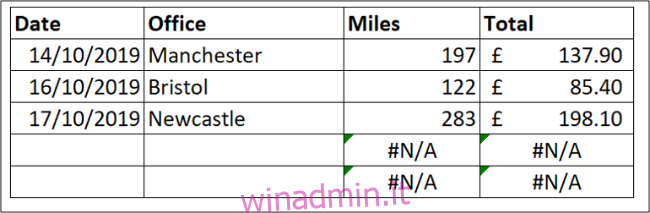Le tue formule di Excel possono occasionalmente produrre errori che non devono essere corretti. Tuttavia, questi errori possono sembrare disordinati e, cosa più importante, impedire il corretto funzionamento di altre formule o funzionalità di Excel. Fortunatamente, ci sono modi per nascondere questi valori di errore.
Sommario:
Nascondi errori con la funzione SE.ERRORE
Il modo più semplice per nascondere i valori di errore sul foglio di calcolo è con la funzione SE.ERRORE. Utilizzando la funzione SE.ERRORE, puoi sostituire l’errore visualizzato con un altro valore o anche una formula alternativa.
In questo esempio, una funzione CERCA.VERT ha restituito il valore di errore # N / D.
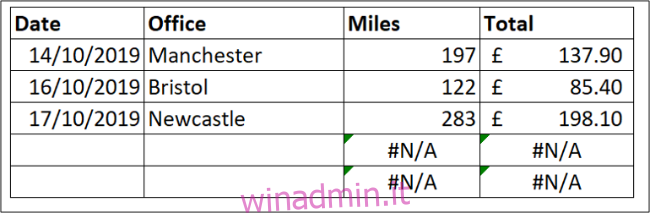
Questo errore è dovuto al fatto che non c’è un ufficio da cercare. Un motivo logico, ma questo errore sta causando problemi con il calcolo totale.
La funzione SE.ERRORE può gestire qualsiasi valore di errore, inclusi #REF !, #VALUE !, # DIV / 0! E altri. Richiede il valore per verificare la presenza di un errore e quale azione eseguire invece dell’errore se trovato.
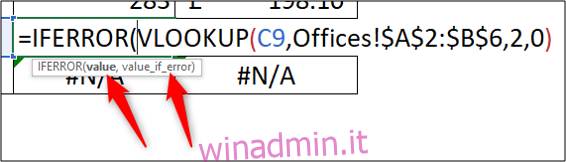
In questo esempio, la funzione CERCA.VERT è il valore da controllare e al posto dell’errore viene visualizzato “0”.
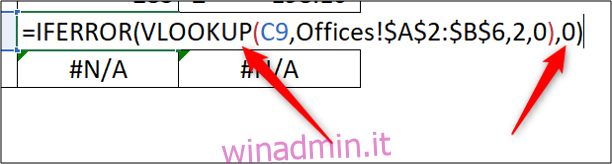
L’utilizzo di “0” al posto del valore di errore garantisce che gli altri calcoli e potenzialmente altre funzionalità, come i grafici, funzionino correttamente.
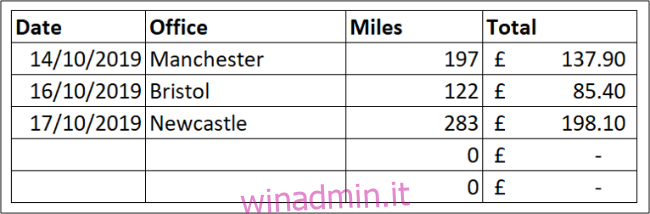
Controllo degli errori in background
Se Excel sospetta un errore nella formula, viene visualizzato un piccolo triangolo verde nell’angolo in alto a sinistra della cella.
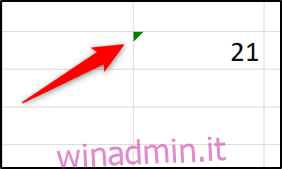
Nota che questo indicatore non significa che c’è sicuramente un errore, ma che Excel sta interrogando la formula che stai utilizzando.
Excel esegue automaticamente una serie di controlli in background. Se la formula non supera uno di questi controlli, viene visualizzato l’indicatore verde.
Quando fai clic sulla cella, viene visualizzata un’icona che ti avvisa del potenziale errore nella formula.
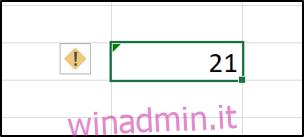
Fare clic sull’icona per visualizzare diverse opzioni per la gestione del presunto errore.
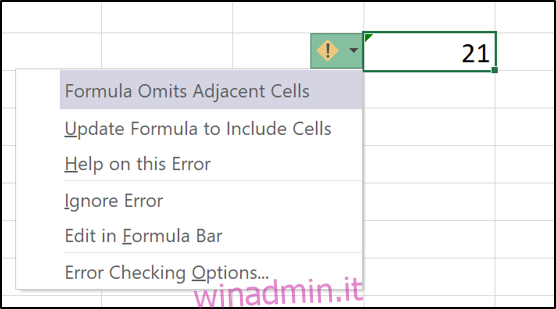
In questo esempio, l’indicatore è apparso perché la formula ha omesso le celle adiacenti. L’elenco fornisce opzioni per includere le celle omesse, ignorare l’errore, trovare ulteriori informazioni e anche modificare le opzioni di controllo degli errori.
Per rimuovere l’indicatore, è necessario correggere l’errore facendo clic su “Aggiorna formula per includere celle” o ignorarlo se la formula è corretta.
Disattiva il controllo degli errori di Excel
Se non desideri che Excel ti avvisi di questi potenziali errori, puoi disattivarli.
Fare clic su File> Opzioni. Quindi, seleziona la categoria “Formule”. Deseleziona la casella “Abilita controllo errori in background” per disabilitare tutti i controlli degli errori in background.
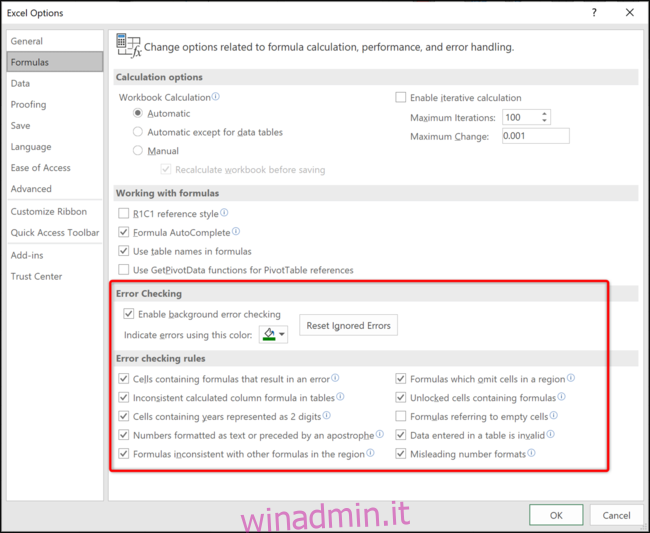
In alternativa, è possibile disabilitare controlli di errore specifici dalla sezione “Regole di controllo errori” nella parte inferiore della finestra.
Per impostazione predefinita, tutti i controlli degli errori sono abilitati tranne “Formule che fanno riferimento a celle vuote”.
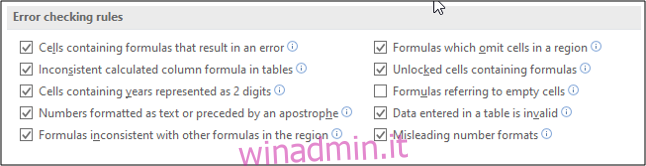
È possibile accedere a ulteriori informazioni su ciascuna regola posizionando il mouse sull’icona delle informazioni.
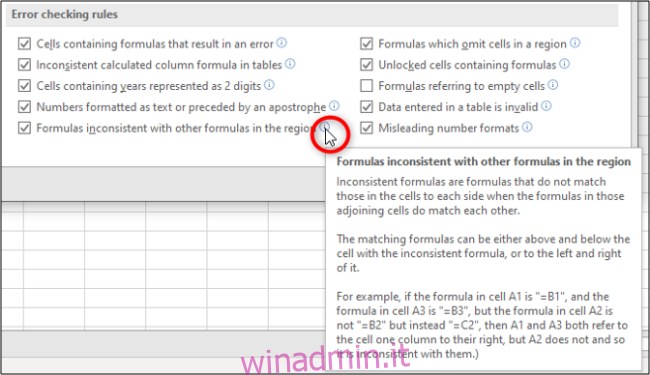
Seleziona e deseleziona le caselle per specificare le regole che desideri vengano utilizzate da Excel con il controllo degli errori in background.
Quando non è necessario correggere gli errori di formula, i relativi valori di errore devono essere nascosti o sostituiti con un valore più utile.
Excel esegue anche il controllo degli errori in background e interroga gli errori che pensa tu abbia fatto con le tue formule. Ciò è utile ma è possibile disabilitare tutte le regole di controllo degli errori specifiche o se interferiscono troppo.